3 Wege: Podcasts von iTunes/PC auf iPhone laden & übertragen
Überblick
Möchten Sie die Podcasts von iTunes/Computer auf iPhone laden oder übertragen? Möchten Sie unterwegs anschauen? Folgende Anleitung wird Ihnen schnellste Methode zeigen, versuchen Sie mal!
AnyTrans® - Intelligentes Übertragungstool für iOS 
Mit AnyTrans können Sie Podcasts mit intelligenten Lösungen übertragen & verwalten. Mac kann die zwischen Computer/iTunes/Gerät und Gerät direkt übertragen. Laden Sie das herunter und probieren Sie mal!
In iTunes-Store/Internet laden die Nutzer Podcasts. Wenn der Nutzer diese Podcasts vom Computer oder iTunes-Store auf iPhone hinzufügen oder übertragen, wird iTunes die befindlichen Podcasts vom iPhone löschen und überschreiben. Unter diesem Fall sollen sie eine sichere & schnelle Methode suchen. Wie kann man die in iTunes-Store geladenen Podcasts oder ausgewählten Podcasts auf iPhone einfach übertragen? Lesen Sie bitte weiter, wählen Sie die beste Lösung aus.
Teil 1: Podcast von Computer auf iPhone übertragen
- AnyTrans kann die Podcast von iTunes oder Computer auf iPhone übertragen.
- Vor der Übertragung können Sie die Dateien auswählen und überprüfen.
- Nach der Übertragung kann AnyTrans neue und befindliche Podcasts gleichzeitig am iPhone halten. So brauchen Sie für die Sicherheit der Dateien sorgen.
- Die Handhabung des AnyTrans ist leicht und kann AnyTrans die Qualität der Dateien garantieren.
Schritt 1: Laden Sie AnyTrans herunter > iPhone mit dem Computer verbinden > Öffnen Sie AnyTrans > Klicken Sie auf den Knopf „ ![]() “ > Wählen Sie die Option „Podcasts“.
“ > Wählen Sie die Option „Podcasts“.
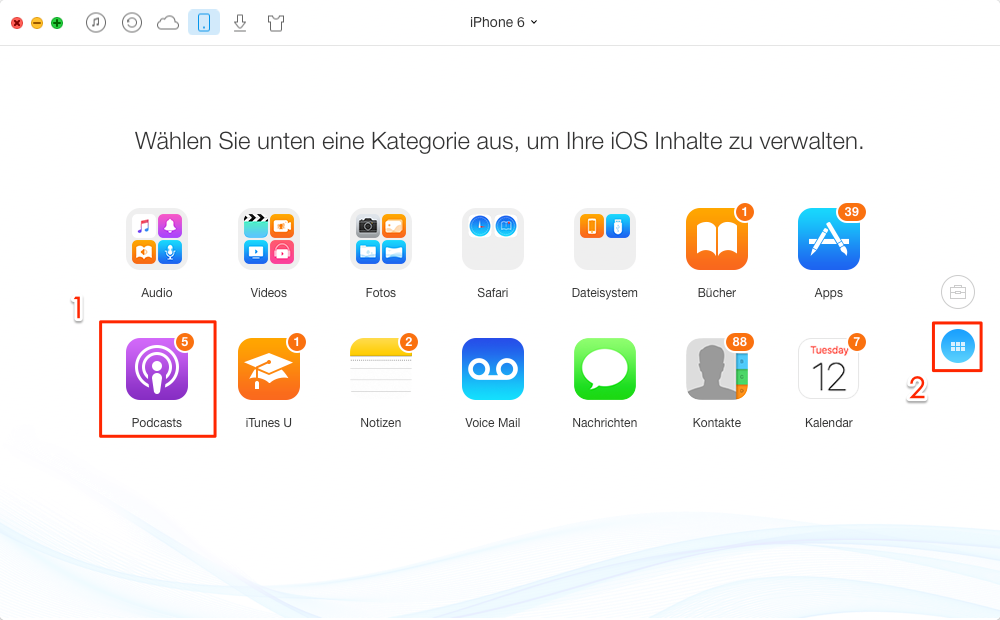
AnyTrans starten und auf Podcast klicken - Schritt 1
Schritt 2: Klicken Sie auf das Symbol „ ![]() “ > Wählen Sie die Podcasts vom Computer > Auf den Knopf „Öffnen“ klicken.
“ > Wählen Sie die Podcasts vom Computer > Auf den Knopf „Öffnen“ klicken.
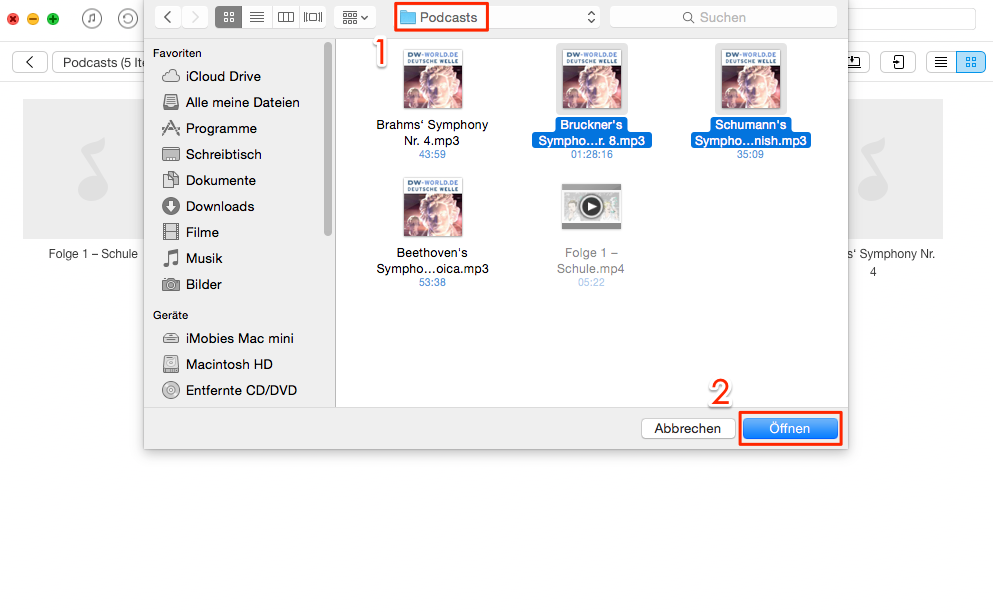
Podcast von Computer auf iPhone übertragen - Schritt 2
Teil 2: Podcast auf iPhone laden & synchronisieren – über iTunes
Meistens kann man die Podcasts mit iPhone direkt auf iPhone laden und in der App abspielen, laden andere Nutzer die im iTunes-Store/Internet. Folgen Sie den unten Schritten.
1.Sie können die Podcasts mit der „Podacast-App“ am iPhone direkt laden.
2. iTunes wird die befindlichen Podcasts vom iPhone entfernen. Wenn Sie die Podcasts vom Computer auf iPhone selektiv und auf einmal übertragen. Verweisen Sie Teil 1.
Schritt 1: iTunes am Computer starten > Schließen Sie Ihr iPhone an den Computer an > klicken Sie auf Podcast und gehen Sie in iTunes-Store > Suchen Sie die gewünschten Podcasts.
Schritt 2: Laden Sie die am Computer > Dann synchronisieren Sie die über iTunes mit iPhone.
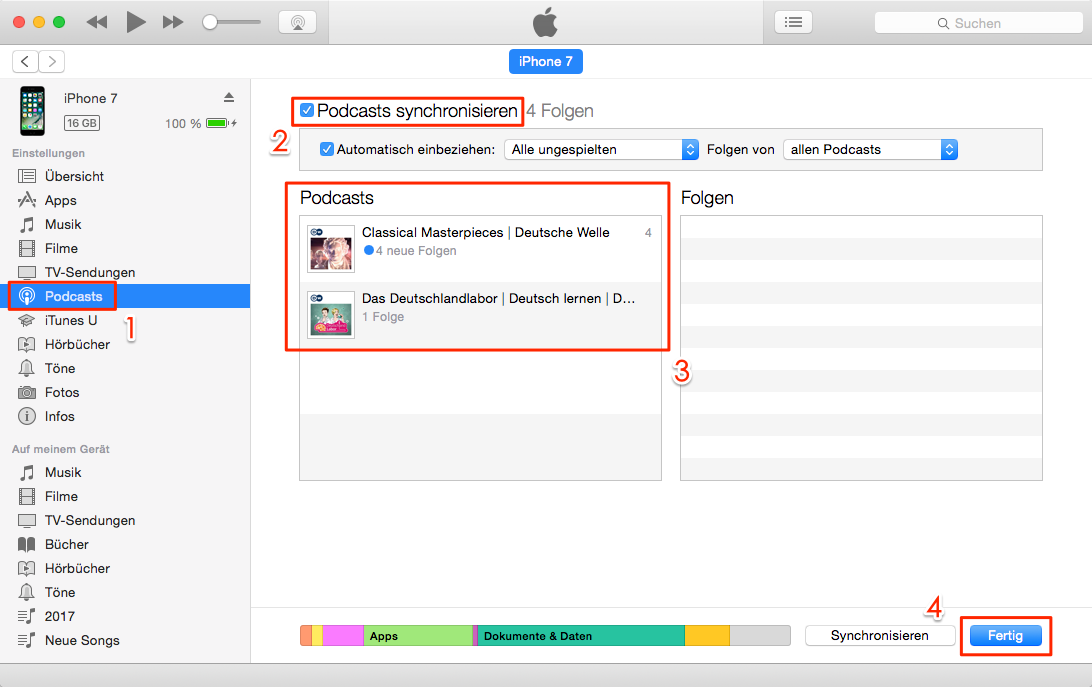
Mit iTunes kann man Podcast auf iPhone laden & übertragen
Teil 3: Podcast zwischen iTunes und iPhone synchronisieren
Außerdem kann man die Option für Podcasts am Computer einstellen, um die Podcasts zwischen iTunes und iPhone automatisch zu synchronisieren.
Schritt 1: Podcasts in iTunes laden > Auf dem iPhone und in iTunes 11.2 oder neuer am PC Apple ID und Passwort eingeben.
Schritt 2: Auf dem iPhone öffnen Sie „Einstellung-App“ > tippen Sie „Podcast“
Schritt 3: Aktivieren Sie die Option „Podcasts synchronisieren“.
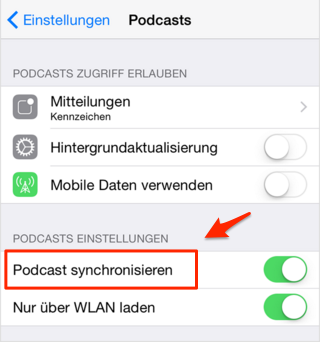
Podcast zwischen iTunes und iPhone synchronisieren
Achtung: Wenn Sie Podcasts selektiv und sicher auf iPhone übertragen, verwenden Sie AnyTrans.
Verpassen Sie nicht: Wie kann man Podcast vom iPhone auf iTunes übertragen >
Fazit
Diese Einleitung zeigt Ihnen die genauen Schritte für die Übertragung des Podcasts von iTunes/Computer auf iPhone. Laden Sie AnyTrans herunter und versuchen Sie andere Funktionen für Podcasts. Teilen Sie bitte die Anleitung auf Facebook oder wenn Sie Frage haben, nehmen Sie Kontakt mit iMobie-Team auf!
Weitere ähnliche Artikel, über die Sie sich interessieren können
- Podcasts vom iPhone schnell löschen – Diese Anleitung zeigt Ihnen, wie man alle/ausgewählte Podcasts vom iPhone schnell entfernen kann. Mehr erfahren >>
- Podcasts vom iPhone auf iTunes übertragen – Lesen Sie den Artikel und dann können Sie Podcasts vom iPhone auf iTunes selektiv übertragen. Mehr erfahren >>
- Videos vom Computer auf iPhone übertragen – Möchten Sie Videos vom iPhone 7 auf Computer sichern? Verweisen Sie den Tipp! Mehr erfahren >>

